在任务管理器中,我们可以看到系统有关信息,包括运行的程序和进程以及内存占用情况。但是一般情况下面,我们看不到进程所对应的文件路径和参数,如果要了解更改的信息就必须调出映像路径,让其显示在任务管理器中,那么具体怎么操作呢?跟随大白菜小编来瞧瞧吧
在任务管理器中,我们可以看到系统有关信息,包括运行的程序和进程以及内存占用情况。但是一般情况下面,我们看不到进程所对应的文件路径和参数,如果要了解更改的信息就必须调出映像路径,让其显示在任务管理器中,那么具体怎么操作呢?跟随大白菜小编来瞧瞧吧。
1.右击桌面最下方的任务栏,选择“启动任务管理器” 2.切换到“进程”选项卡,点击上方的“工具”,选择“选择列”
2.切换到“进程”选项卡,点击上方的“工具”,选择“选择列”
 3.下拉滚动条,勾选“映像路径名称”和“命令行”,点击“确定”按钮保存
3.下拉滚动条,勾选“映像路径名称”和“命令行”,点击“确定”按钮保存
 4.回到进程,把下方的滚动条右拉,可以看到映像路径名称和命令行。
4.回到进程,把下方的滚动条右拉,可以看到映像路径名称和命令行。
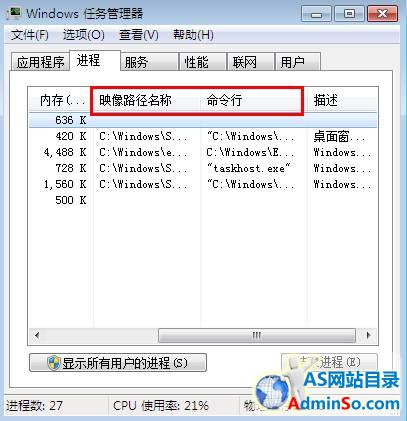 以上就是显示任务管理器映像路径的方法了,有需要的朋友可以参考一下。(责任编辑:admin)
以上就是显示任务管理器映像路径的方法了,有需要的朋友可以参考一下。(责任编辑:admin) 声明:本文内容来源自网络,文字、图片等素材版权属于原作者,平台转载素材出于传递更多信息,文章内容仅供参考与学习,切勿作为商业目的使用。如果侵害了您的合法权益,请您及时与我们联系,我们会在第一时间进行处理!我们尊重版权,也致力于保护版权,站搜网感谢您的分享!






